Το POP Icon Keys με μια ματιά

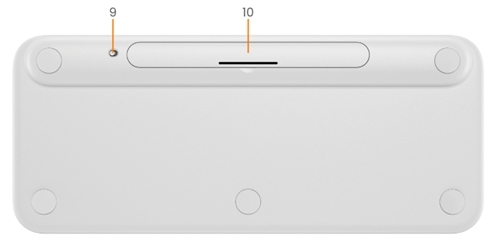
- Πλήκτρο εναλλαγής Fn (κρατώντας πατημένο το Fn + Esc)
- Κουμπί Easy-switch / σύνδεσης
- 11 προσαρμόσιμα πλήκτρα: Πλήκτρα συντομεύσεων και πολυμέσων
- Φωτεινή ένδειξη κατάστασης μπαταρίας
- Κλείδωμα πληκτρολογίου του υπολογιστή (παρατεταμένα Fn + Del)
- 4 προσαρμόσιμα πλήκτρα ενεργειών
- Πλήκτρο Fn
- Διαχωρισμένα πλήκτρα (τροποποίηση βάσει του τύπου της συσκευής που συνδέεται στο πληκτρολόγιο)
- Διακόπτης ενεργοποίησης/απενεργοποίησης
- Θήκη μπαταριών
Σύνδεση του πληκτρολογίου στη συσκευή σας
Μπορείτε να πραγματοποιήσετε σύζευξη του πληκτρολογίου στη συσκευή σας χρησιμοποιώντας σύνδεση Bluetooth Low Energy.
Για σύζευξη μέσω Bluetooth:
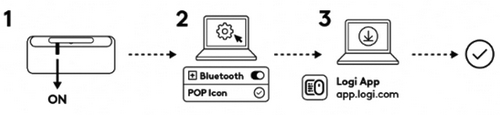
- Αφαιρέστε την ταινία ασφαλείας από το πληκτρολόγιο. Θα ενεργοποιηθεί αυτόματα. Το Κανάλι 1 θα είναι έτοιμο για σύζευξη.
- Ανοίξτε τις προτιμήσεις Bluetooth στη συσκευή σας. (Κάντε κλικ εδώ για περισσότερες λεπτομέρειες σχετικά με αυτή τη διαδικασία στον υπολογιστή).
- Προσθέστε μια νέα περιφερειακή συσκευή επιλέγοντας το πληκτρολόγιο από τη λίστα των συσκευών σας (βεβαιωθείτε ότι έχετε επιλέξει τον ίδιο αριθμό μοντέλου με αυτόν που είναι χαραγμένος στην κάτω πλευρά του πληκτρολογίου σας) και το πληκτρολόγιό σας θα είναι έτοιμο για χρήση.
Αν αντιμετωπίσετε προβλήματα με το Bluetooth, κάντε κλικ εδώ για την αντιμετώπιση προβλημάτων με τη σύνδεση Bluetooth.
Μπορεί να γίνει σύζευξη του πληκτρολογίου σας με έως και τρεις διαφορετικές συσκευές και μπορείτε να χρησιμοποιήσετε το κουμπί Easy-Switch για εναλλαγή μεταξύ τους.
Σύζευξη πρόσθετων συσκευών
Εάν θέλετε να κάνετε σύζευξη πρόσθετων συσκευών στο πληκτρολόγιό σας:

- Επιλέξτε το κανάλι που θέλετε χρησιμοποιώντας το κουμπί Easy-Switch. Πατήστε παρατεταμένα το κουμπί για τρία δευτερόλεπτα. Με αυτό τον τρόπο, το ποντίκι θα τεθεί σε λειτουργία εντοπισμού προκειμένου να μπορεί να εντοπιστεί από τον υπολογιστή. Η ενδεικτική λυχνία LED θα αρχίσει να αναβοσβήνει γρήγορα.
- Ανοίξτε τις ρυθμίσεις Bluetooth στον υπολογιστή για να ολοκληρώσετε τη σύζευξη. Περισσότερες πληροφορίες μπορείτε να βρείτε εδώ.
- Μόλις ολοκληρωθεί η σύζευξη, με ένα σύντομο πάτημα του κουμπιού Easy-Switch μπορείτε να κάνετε εναλλαγή μεταξύ των συσκευών σας.
Σύνδεση με τον προαιρετικό δέκτη Logi Bolt
Εάν έχετε δέκτη Logi Bolt, μπορείτε επίσης να συνδέσετε το POP Icon Keys χρησιμοποιώντας τον δέκτη. Μπορείτε να το κάνετε χρησιμοποιώντας το λογισμικό Logi Bolt ή την εφαρμογή web. Κάντε κλικ εδώ για να κάνετε λήψη του λογισμικού Logi Bolt ή εδώ για να κάνετε λήψη της εφαρμογής web.
ΣΗΜΕΙΩΣΗ: Ο δέκτης Logi Bolt δεν παρέχεται με το POP Icon Keys, αλλά μπορεί να αγοραστεί ξεχωριστά.
Για σύνδεση με τον δέκτη Logi Bolt:
- Συνδέστε τον δέκτη Logi Bolt στη θύρα USB-A του υπολογιστή σας.
- Ακολουθήστε τις οδηγίες του λογισμικού για σύζευξη της συσκευής με τον δέκτη.
- Εγκαταστήστε την εφαρμογή Logi Options+. Κάντε λήψη και εγκατάσταση της εφαρμογής Logi Options+. Κάντε κλικ εδώ για να κάνετε λήψη και να μάθετε περισσότερα σχετικά με το Logi Options+.
Επισκευή της συσκευής σας
Εάν κάποια συσκευή αποσυνδεθεί από το πληκτρολόγιο, μπορείτε εύκολα να επαναλάβετε τη σύζευξή της με το πληκτρολόγιο. Δείτε πώς:
Στο πληκτρολόγιο
- Πατήστε παρατεταμένα το κουμπί Easy-Switch μέχρι η ενδεικτική λυχνία κατάστασης να αρχίσει να αναβοσβήνει γρήγορα. Το πληκτρολόγιο θα βρίσκεται σε λειτουργία σύζευξης για τα επόμενα 3 λεπτά.
Στη συσκευή
- Μεταβείτε στις ρυθμίσεις Bluetooth στη συσκευή σας και επιλέξτε POP Icon όταν εμφανιστεί στην λίστα των διαθέσιμων συσκευών Bluetooth.
- Ακολουθήστε τις οδηγίες που εμφανίζονται στην οθόνη για να ολοκληρώσετε τη σύζευξη.
- Μόλις ολοκληρωθεί η σύζευξη, η φωτεινή ένδειξη LED κατάστασης στο πληκτρολόγιο σταματά να αναβοσβήνει και παραμένει σταθερή για 10 δευτερόλεπτα.
ΕΓΚΑΤΑΣΤΑΣΗ ΤΟΥ LOGI OPTIONS+
Κατεβάστε το Logi Options+ για να χρησιμοποιήσετε όλες τις δυνατότητες που προσφέρει αυτό το ποντίκι. Εκτός από την βελτιστοποίηση του POP Icon Keys για το λειτουργικό σας σύστημα, το Logi Options+ σάς επιτρέπει να προσαρμόζετε το πληκτρολόγιο ώστε να ανταποκρίνεται στις ανάγκες και το προσωπικό σας στιλ — δημιουργήστε συντομεύσεις, αντιστοιχίστε εκ νέου λειτουργίες πλήκτρων, εμφανίστε προειδοποιήσεις μπαταρίας και πολλά άλλα. Για να μάθετε περισσότερα, κάντε κλικ εδώ.
- Πραγματοποιήστε λήψη και εκτέλεση της εφαρμογής Logi Options+.
- Θα ανοίξει ένα αναδυόμενο παράθυρο του προγράμματος εγκατάστασης στην οθόνη σας. Κάντε κλικ στην επιλογή Εγκατάσταση Options+.
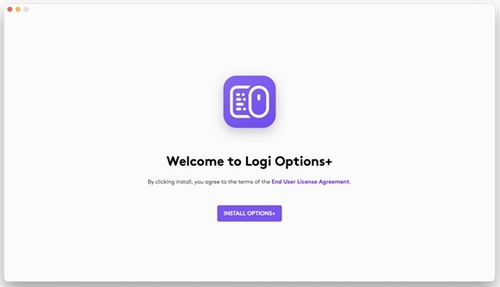
- Μόλις εγκατασταθεί το Logi Options+, θα ανοίξει ένα παράθυρο και θα δείτε μια εικόνα του πληκτρολογίου σας. Κάντε κλικ πάνω της.
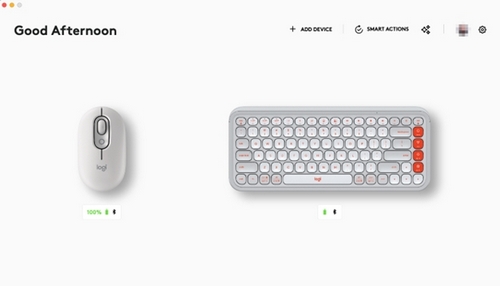
- Θα μεταφερθείτε σε μια γρήγορη διαδικασία έναρξης χρήσης που δείχνει πώς να προσαρμόσετε το πληκτρολόγιό σας. Συνιστούμε θερμά να μην την παραλείψετε.
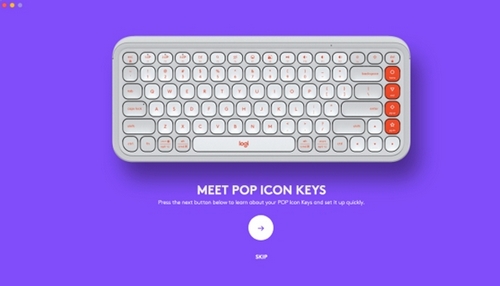
Κάντε κλικ εδώ για την λίστα των υποστηριζόμενων εκδόσεων λειτουργικού συστήματος για το Logi Options+.
ΧΑΡΑΚΤΗΡΙΣΤΙΚΑ
Εξερευνήστε τα προηγμένα χαρακτηριστικά που έχει να σας προσφέρει το νέο σας πληκτρολόγιο:
- Επισκόπηση της σειράς F
- Επισκόπηση των πλήκτρων ενεργειών
- Προσαρμόστε τα πλήκτρα συντομεύσεων, τα πλήκτρα πολυμέσων και τα πλήκτρα ενεργειών
- Ρυθμίσεις που αφορούν συγκεκριμένες εφαρμογές
- Πώς να χρησιμοποιήσετε τα πλήκτρα λειτουργιών αντί για τα πλήκτρα συντομεύσεων
- Πληκτρολόγιο που προσαρμόζεται βάσει λειτουργικού συστήματος
- Λειτουργία Flow μεταξύ δύο υπολογιστών
Επισκόπηση της σειράς F
| Πλήκτρα | Windows 10 Windows 11 |
macOS Big Sur macOS Monterey macOS Ventura |
iPadOS 14+ iOS 14+ |
Android | Chrome OS |
|
(με FN) |
Κλείδωμα Fn | Κλείδωμα Fn | Κλείδωμα Fn | Κλείδωμα Fn | Κλείδωμα Fn |
 |
Εμφάνιση επιφάνειας εργασίας | Εμφάνιση επιφάνειας εργασίας | Αρχική οθόνη | Καμία ενέργεια | Καμία ενέργεια ή εκτύπωση «d» (ή υπαγόρευση εάν είναι ενεργοποιημένη) |
 |
Αναζήτηση | Αναζήτηση | Αναζήτηση | Αναζήτηση | Αναζήτηση |
 |
Υπαγόρευση | Υπαγόρευση ή καμία ενέργεια (Mac με πλήκτρο Υπαγόρευσης) | Υπαγόρευση | Καμία ενέργεια | Καμία ενέργεια ή εκτύπωση «h» |
 |
Emoji | Emoji | Emoji για iPadOS, καμία ενέργεια για iOS | Καμία ενέργεια | Καμία ενέργεια ή εκτύπωση «.» |
 |
Απόκομμα και σχεδίαση | Στιγμιότυπο οθόνης (επιλεγμένο τμήμα) | Στιγμιότυπο οθόνης (πλήρης οθόνη) | Καμία ενέργεια | Καμία ενέργεια ή εκτύπωση «S» |
 |
Αναπαραγωγή / Παύση | Αναπαραγωγή / Παύση | Αναπαραγωγή / Παύση | Αναπαραγωγή / Παύση | Αναπαραγωγή / Παύση |
 |
Σίγαση | Σίγαση | Σίγαση | Σίγαση | Σίγαση |
 |
Μείωση έντασης ήχου | Μείωση έντασης ήχου | Μείωση έντασης ήχου | Μείωση έντασης ήχου | Μείωση έντασης ήχου |
 |
Αύξηση έντασης ήχου | Αύξηση έντασης ήχου | Αύξηση έντασης ήχου | Αύξηση έντασης ήχου | Αύξηση έντασης ήχου |
 |
Μείωση φωτεινότητας | Μείωση φωτεινότητας | Μείωση φωτεινότητας | Μείωση φωτεινότητας | Μείωση φωτεινότητας |
 |
Αύξηση φωτεινότητας | Αύξηση φωτεινότητας | Αύξηση φωτεινότητας | Αύξηση φωτεινότητας | Αύξηση φωτεινότητας |
|
(με FN) |
Κλείδωμα οθόνης | Κλείδωμα οθόνης | Κλείδωμα οθόνης | Εφαρμογή ημερολογίου | Κλείδωμα οθόνης |
Επισκόπηση των πλήκτρων ενεργειών
 |
Κύρια λειτουργία | Home (λειτουργεί απευθείας) (Μπορεί να προσαρμοστεί με το Options+) |
| Δευτερεύουσα λειτουργία | Home (λειτουργεί απευθείας) (Δεν προσαρμόζεται, είναι πάντα προσβάσιμη κρατώντας πατημένο το Fn) |
|
 |
Κύρια λειτουργία | End (λειτουργεί απευθείας) (Μπορεί να προσαρμοστεί με το Options+) |
| Δευτερεύουσα λειτουργία | End (λειτουργεί απευθείας) (Δεν προσαρμόζεται, είναι πάντα προσβάσιμη κρατώντας πατημένο το Fn) |
|
 |
Κύρια λειτουργία | Page Up (λειτουργεί απευθείας) (Μπορεί να προσαρμοστεί με το Options+) |
| Δευτερεύουσα λειτουργία | Page Up (λειτουργεί απευθείας) (Δεν προσαρμόζεται, είναι πάντα προσβάσιμη κρατώντας πατημένο το Fn) |
|
 |
Κύρια λειτουργία | Page Down (λειτουργεί απευθείας) (Μπορεί να προσαρμοστεί με το Options+) |
| Δευτερεύουσα λειτουργία | Page Down (λειτουργεί απευθείας) (Δεν προσαρμόζεται, είναι πάντα προσβάσιμη κρατώντας πατημένο το Fn) |
Προσαρμόστε τα πλήκτρα συντομεύσεων, τα πλήκτρα πολυμέσων και τα πλήκτρα ενεργειών
ΣΗΜΕΙΩΣΗ: Η προσαρμογή απαιτεί την εγκατάσταση του Logi Options+
Υπάρχουν συνολικά 15 πλήκτρα: 11 Πλήκτρα συντόμευσης/Πλήκτρα πολυμέσων και 4 πλήκτρα ενεργειών. Μπορείτε να προσαρμόσετε τα πλήκτρα χρησιμοποιώντας το Logi Options+. Αυτό γίνεται ως εξής:
- Στο Logi Options+, επιλέξτε το POP Icon Keys και μεταβείτε στο μενού ρυθμίσεων πληκτρολογίου.
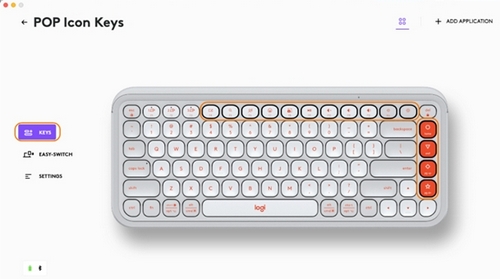
- Κάντε κλικ στην επιλογή ΠΛΗΤΡΑ και, στη συνέχεια, στο Ενέργειες, επιλέξτε τη συντόμευση που θέλετε να προσαρμόσετε (π.χ. αναζήτηση).
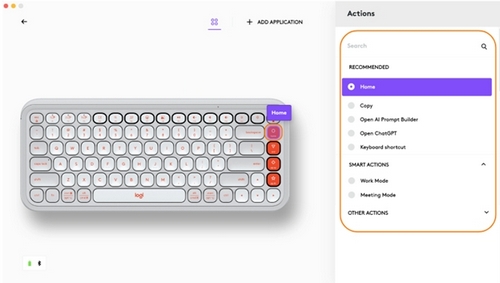
- Πραγματοποιήσετε κύλιση στις προτάσεις, στα smart actions και στις άλλες ενέργειες και επιλέξτε την αγαπημένη σας.
Ρυθμίσεις που αφορούν συγκεκριμένες εφαρμογές
Αφού εγκαταστήσετε την εφαρμογή Logi Options+, μπορείτε να έχετε προκαθορισμένες ρυθμίσεις για την εφαρμογή που θα προσαρμόζουν τη συμπεριφορά των πλήκτρων στις επιλεγμένες εφαρμογές.
Τα 15 πλήκτρα συντομεύσεων μπορούν να προσαρμοστούν ώστε να εκτελούν διαφορετικές λειτουργίες για διαφορετικές εφαρμογές.
Μπορείτε να αντιστοιχίσετε οποιαδήποτε λειτουργία σε εφαρμογές όπως Chrome, Spotify, Wechat, WhatsApp, Zoom κ.ά.
- Στο Logi Options+, επιλέξτε το POP Icon Keys και μεταβείτε στο μενού ρυθμίσεων πληκτρολογίου.
- Κάντε κλικ στην επιλογή ΠΛΗΚΤΡΑκαι, στη συνέχεια, κάντε κλικ στην επιλογή ΠΡΟΣΘΗΚΗ ΕΦΑΡΜΟΓΗΣ για να προσθέσετε τις αγαπημένες σας εφαρμογές (π.χ. Chrome, Spotify, WeChat, WhatsApp, Zoom κ.ά.)
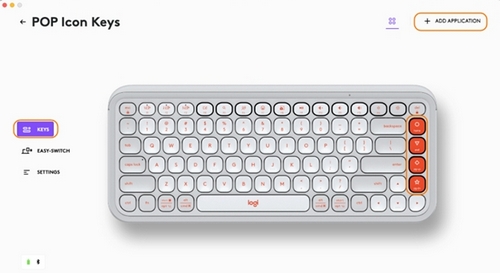
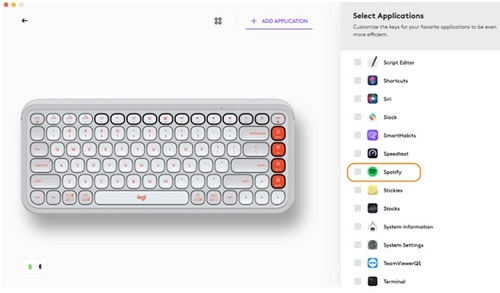
- Επιλέξτε και επιβεβαιώστε την εφαρμογή (σε αυτό το παράδειγμα, Spotify) και, στη συνέχεια, επιλέξτε τα πλήκτρα συντομεύσεων (π.χ. Μείωση φωτεινότητας) που θέλετε να προσαρμόσετε και να αντιστοιχίσετε τη συντόμευση που προτιμάτε. (π.χ. Προηγούμενο).
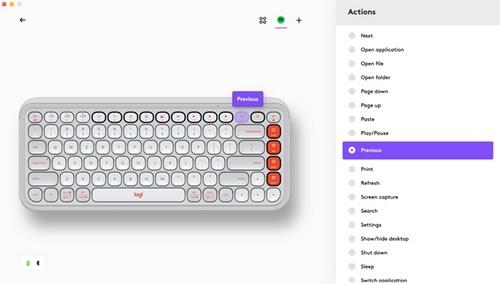
Πώς να χρησιμοποιήσετε τα πλήκτρα λειτουργιών αντί για τα πλήκτρα συντομεύσεων
Υπάρχουν δύο τρόποι χρήσης των πλήκτρων λειτουργιών αντί για τα πλήκτρα συντομεύσεων:
-
Χρήση του πλήκτρου κλειδώματος Fn
Μπορείτε να κάνετε εναλλαγή απευθείας μεταξύ των πλήκτρων πολυμέσων και των πλήκτρων F πατώντας τα πλήκτρα FN + Esc. -
ΧΡΗΣΙΜΟΠΟΙΗΣΤΕ ΤΟ LOGI OPTIONS+
Χρησιμοποιώντας το λογισμικό Logi Options+, μπορείτε να επιλέξετε μεταξύ της χρήσης των πλήκτρων F ως τυπικών πλήκτρων λειτουργιών στις «ΡΥΘΜΙΣΕΙΣ» χωρίς να χρειάζεται να πατάτε παρατεταμένα το πλήκτρο Fn.
ΣΗΜΕΙΩΣΗ: Από προεπιλογή, το πληκτρολόγιο παρέχει άμεση πρόσβαση στα πλήκτρα πολυμέσων.
Πληκτρολόγιο που προσαρμόζεται βάσει λειτουργικού συστήματος
Το Logitech POP Icon Keys περιλαμβάνει πλήκτρα που προσαρμόζονται στο λειτουργικό σύστημα και τα οποία έχουν διαφορετικές λειτουργίες, ανάλογα με το λειτουργικό σύστημα της συσκευής στην οποία πληκτρολογείτε.
Όταν είναι συνδεδεμένο μέσω Bluetooth, το πληκτρολόγιο ανιχνεύει αυτόματα το λειτουργικό σύστημα στην τρέχουσα επιλεγμένη συσκευή και πραγματοποιεί εκ νέου αντιστοίχιση των πλήκτρων ώστε να παρέχει τις λειτουργίες και τις συντομεύσεις εκεί όπου τις περιμένετε.
Αν το πληκτρολόγιο είναι συνδεδεμένο μέσω του Logi Bolt ή δεν μπορεί να εντοπίσει σωστά το λειτουργικό σύστημα μιας συσκευής, μπορείτε επίσης, να επιλέξετε χειροκίνητα το λειτουργικό σύστημα, χρησιμοποιώντας τον κατάλληλο συνδυασμό πλήκτρων λειτουργιών:
| Λειτουργικό σύστημα | Κρατήστε πατημένο για 3 δευτερόλεπτα |
| Mac OS | FN+O |
| iOS | FN+I |
| Windows / Android | FN+P |
| Chrome | FN+C |
Λειτουργία Flow μεταξύ δύο υπολογιστών
Το Logi Flow σάς επιτρέπει να εργάζεστε σε πολλούς υπολογιστές. Για παράδειγμα, μπορείτε να χρησιμοποιείτε τον δρομέα του ποντικιού Logitech για μετάβαση από τον έναν υπολογιστή στον επόμενο και το πληκτρολόγιο Logitech θα ακολουθεί το ποντίκι και θα αλλάζει υπολογιστές ταυτόχρονα.
Μπορείτε ακόμη και να κάνετε αντιγραφή και επικόλληση από υπολογιστή σε υπολογιστή:
- Στο Logi Options+, επιλέξτε το ποντίκι Logitech (όπως το POP Mouse) και μεταβείτε στο μενού Flow του ποντικιού.
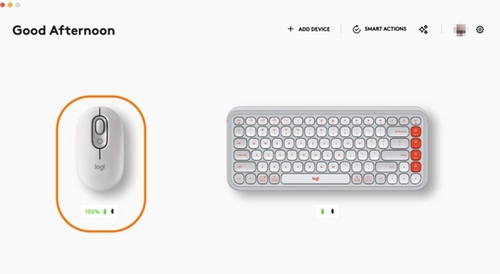
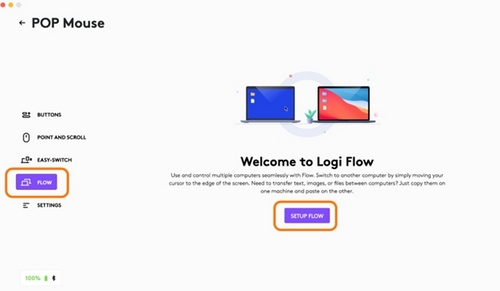
- Θα πρέπει να εγκαταστήσετε την εφαρμογή Logi Options+ και στους δύο υπολογιστές. Για λήψη της εφαρμογής Logi Options+ και για περισσότερες πληροφορίες, κάντε κλικ εδώ.
ΔΙΑΧΕΙΡΙΣΗ ΕΝΕΡΓΕΙΑΣ
- Έλεγχος κατάστασης μπαταρίας
- Διάρκεια ζωής και αντικατάσταση μπαταρίας
- Τοποθέτηση νέας μπαταρίας
Έλεγχος κατάστασης μπαταρίας
- Μπορείτε να εγκαταστήσετε την εφαρμογή Logi Options+ για να λαμβάνετε ειδοποιήσεις κατάστασης της μπαταρίας, συμπεριλαμβανομένων προειδοποιήσεων χαμηλής φόρτισης. Για λήψη της εφαρμογής Logi Options+ και για περισσότερες πληροφορίες, μεταβείτε εδώ.
- Διαφορετικά, η ενδεικτική λυχνία LED κατάστασης στο πλαϊνό μέρος του πληκτρολογίου ανάβει με κόκκινο χρώμα για να υποδείξει ότι η ισχύς της μπαταρίας είναι χαμηλή και ότι έχει έρθει η στιγμή να αλλάξετε μπαταρίες.
Διάρκεια ζωής και αντικατάσταση μπαταρίας
Πληροφορίες για την μπαταρία:
- Χρειάζεται 2 αλκαλικές μπαταρίες ΑΑA
- Η προσδοκώμενη διάρκεια ζωής της μπαταρίας φτάνει τους 36 μήνες
Τοποθέτηση νέας μπαταρίας
Αφαιρέστε το καπάκι της θήκης μπαταριών από τη βάση. Βγάλτε τις παλιές μπαταρίες και τοποθετήστε τις καινούργιες μπαταρίες, βεβαιωθείτε ότι έχουν τοποθετηθεί στην σωστή κατεύθυνση και, στη συνέχεια, τοποθετήστε ξανά το καπάκι της θήκης μπαταριών.

ΣΥΜΒΑΤΟΤΗΤΑ
Συσκευές με ασύρματη τεχνολογία Bluetooth:
- Windows 10, 11 ή νεότερες εκδόσεις
- macOS 11 ή νεότερες εκδόσεις
- iPadOS 14 ή νεότερες εκδόσεις
- iOS 14 ή νεότερες εκδόσεις
- Android 9.0 ή νεότερες εκδόσεις
- ChromeOS
- Linux
Συμβατότητα με τον δέκτη USB Logi Bolt (περιλαμβάνεται αποκλειστικά με το Pebble 2 Combo).
Σημαντική σημείωση: Το Firmware Update Tool δεν υποστηρίζεται ούτε συντηρείται πλέον από τη Logitech. Συνιστούμε να χρησιμοποιήσετε ανεπιφύλακτα το Logi Options+ για τις δικές σας υποστηριζόμενες συσκευές Logitech . Είμαστε εδώ για να σας βοηθήσουμε κατά τη διάρκεια αυτής της μετάβασης.
Σημαντική σημείωση: Το Logitech Preference Manager δεν υποστηρίζεται ή συντηρείται πλέον από τη Logitech. Συνιστούμε να χρησιμοποιήσετε ανεπιφύλακτα το Logi Options+ για τις δικές σας υποστηριζόμενες συσκευές Logitech . Είμαστε εδώ για να σας βοηθήσουμε κατά τη διάρκεια αυτής της μετάβασης.
Σημαντική σημείωση: Το Logitech Control Center δεν υποστηρίζεται ούτε συντηρείται πλέον από τη Logitech. Συνιστούμε να χρησιμοποιήσετε ανεπιφύλακτα το Logi Options+ για τις δικές σας υποστηριζόμενες συσκευές Logitech . Είμαστε εδώ για να σας βοηθήσουμε κατά τη διάρκεια αυτής της μετάβασης.
Σημαντική σημείωση: Το Logitech Connection Utility δεν υποστηρίζεται ή συντηρείται πλέον από τη Logitech. Συνιστούμε να χρησιμοποιήσετε ανεπιφύλακτα το Logi Options+ για τις δικές σας υποστηριζόμενες συσκευές Logitech . Είμαστε εδώ για να σας βοηθήσουμε κατά τη διάρκεια αυτής της μετάβασης.
Σημαντική σημείωση: Το λογισμικό Unifying δεν υποστηρίζεται ή συντηρείται πλέον από τη Logitech. Συνιστούμε να χρησιμοποιήσετε ανεπιφύλακτα το Logi Options+ για τις δικές σας υποστηριζόμενες συσκευές Logitech . Είμαστε εδώ για να σας βοηθήσουμε κατά τη διάρκεια αυτής της μετάβασης.
Σημαντική σημείωση: Το λογισμικό SetPoint δεν υποστηρίζεται ούτε συντηρείται πλέον από τη Logitech. Συνιστούμε να χρησιμοποιήσετε ανεπιφύλακτα το Logi Options+ για τις δικές σας υποστηριζόμενες συσκευές Logitech . Είμαστε εδώ για να σας βοηθήσουμε κατά τη διάρκεια αυτής της μετάβασης.
Συνήθεις ερωτήσεις
Δεν υπάρχουν διαθέσιμα προϊόντα για αυτήν την ενότητα


